Ako distribuovať internet na LAN: Tipy a odporúčania
Moderné operačné systémy Windows, nepočítajú niektoré úpravy, ako je Domov a Štartér, spočiatku majú dosť jednoduché v ich arzenále a zároveň jedinečné nástroje, ktoré vám umožňujú veľmi rýchlo konfigurovať prístup na Internet v lokálnej sieti a je úplne nedôležité Používa sa káblové alebo bezdrôtové pripojenie., V tomto prípade sa rozumie, že distribúcia nebude z jedného alebo viacerých centrálnych smerovačov, ktoré samozrejme vyzerá oveľa výhodnejšie a z jedného terminálu pripojeného k internetu. V istom zmysle bude pôsobiť ako distribučný a manažér server. Takáto distribúcia môžete organizovať v priebehu niekoľkých minút, budete však musieť konfigurovať internet na lokálnej sieti a na počítači, ktorý bude vykonávať druh darcu (materský terminál) a na všetkých ostatných strojoch pripojených k jednej sieti (káblové alebo bezdrôtové).
Výhody a hlavné podmienky pre distribúciu internetu v lokálnej sieti
Ak chcete začať, rozptyľovať hlavnou témou, venovať malú pozornosť tomu, aké výhody prijímajú organizácie alebo kancelária pomocou tohto typu prístupu na internet. Je samozrejmé, že len práca so spoločnými súbormi a priečinkami nie je obmedzená na. To, tak hovoriť, najviac primitívne. Ale práca s rôznymi oblakmi alebo webovými službami a aplikáciami vyzerá veľmi sľubne. Kto by nechcel byť schopný, napríklad, súčasne upravovať jeden dokument, ktorý je na vzdialenom serveri, pomocou rovnakého webového balíka Office 365?
Koniec koncov, okamžitý vstup a opravy viacerými používateľmi, ktorí majú paralelný prístup k editovateľnému súboru, hovoria za seba. Okrem toho pri organizovaní takejto distribúcie potrebu získať ďalšie sieťové vybavenie úplne a úplne.
Napriek takým by sa zdalo, že zrejmé výhody možno nájsť a nevýhody. Hlavným problémom je, že len jeden počítač bude pripojený priamo alebo cez router na internet, a keď na nej zmiznete, všetky ostatné stroje budú tiež zakázané. Táto osobitná pozornosť sa však môže vyplatiť, pretože takáto situácia môže byť dodržaná v prípade, že dva počítače v miestnej sieti sú viac prepojené prostredníctvom jedného poskytovateľa. Keďže je to už jasné, ak sú problémy pozorované z jeho strany, žiadny terminál v sieti z hľadiska prístupu k internetu nebude fungovať. Ďalšou vecou je, že v materskom distribučnom počítači môžu vzniknúť porúch. Preto bude musieť chrániť pred neprimeraným vnútorným alebo vonkajším zásahom (vrátane a proti vírusom) a starostlivo sledovať zdravie.
Možnosti organizovania distribúcie
Pozrime sa teraz, ako pripojiť internet na miestnej sieti, na základe čisto technických úvah. Po prvé, je možné použiť káblové pripojenie rôznych typov (sériové pripojenie terminálov, sieťovej organizácie podľa "hviezdy" a tak ďalej). Sekvenčné pripojenie sa neodporúča, pretože problémy s jedným z medziľahlých počítačov môžu spôsobiť porušenie pripojenia na tých, ktoré sú pripojené po ňom. V tomto zmysle, "Star" schéma vyzerá výhodnejšie, ale pri vytváraní tohto typu pripojenia budete musieť navyše nainštalovať špeciálne rozbočovače, pretože na distribučnom termináli, ktorý v rovnakom čase vykoná úlohu centrálneho servera, Jednoducho nemajú dostatok portov a konektorov na spojenie iných strojov.
Po druhé, môžete použiť bezdrôtovú sieť. Táto možnosť je však zaujímavejšia a jednoduchá, pokiaľ ide o skutočnosť, že potreba káblovej pokládky zmizne sám, nehovoriac o inštalácii ďalšieho dodatočného vybavenia.
Ako distribuovať internet na miestnej sieti: počiatočné akcie na základnom termináli
Ale všetky tieto boli teoretické informácie. Je čas ísť do praxe. Takže v prvom rade zvážte akcie vykonané pre prípad kombinovania počítačov na lokálnej sieti prostredníctvom kábla. Po prvé, musíme konfigurovať terminál, z ktorého sa očakáva, že bude produkovať distribúciu. V konzole "Spustiť" musíte zadať príkaz NCPA.cpl, po ktorom sa objaví okno s dostupnými sieťovými pripojeniami. Budú aspoň dva: pripojenie na lokálnej sieti a pripojenie k internetu. Musíte si vybrať presne to, čo je určené na prístup k World Wide Web.
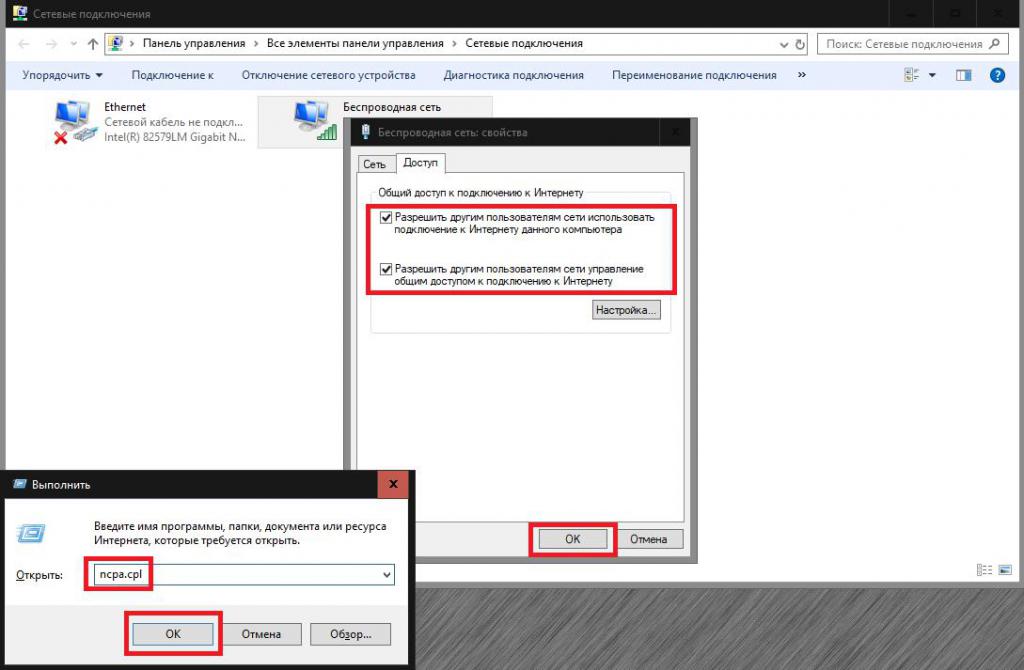
Ďalej, cez PCM menu, prejdite na vlastnosti zvoleného pripojenia a na karte "Access", označte dva body povolení (pomocou internetového pripojenia a riadenia spoločného pripojenia). Po tom, zatiaľ čo uloží možnosti nastavenia, systém zobrazí upozornenie, že nová adresa IP bude priradená k sieťovému adaptéru a spojenie s inými terminálmi sa stratí. Nič zlé. Len s návrhom súhlasíte kliknutím na tlačidlo Potvrdenie.
Nastavenie prístupu na Internet v lokálnej sieti o dcérskych spoločnostiach
Polovica prípadu možno zvážiť. Ako distribuovať internet na miestnej sieti, trochu jasné. Pozrime sa teraz, ako "vziať" distribúciu. Vyššie opísané podobné nastavenia by mali byť vykonané na detských strojoch. Ak to chcete urobiť, musíte vykonať podobný príkaz v konzole "Spustiť" a vlastnosti zvoleného pripojenia prejdite na kartu Sieť, po ktorej nazývate nastavenie protokolu IPv4.
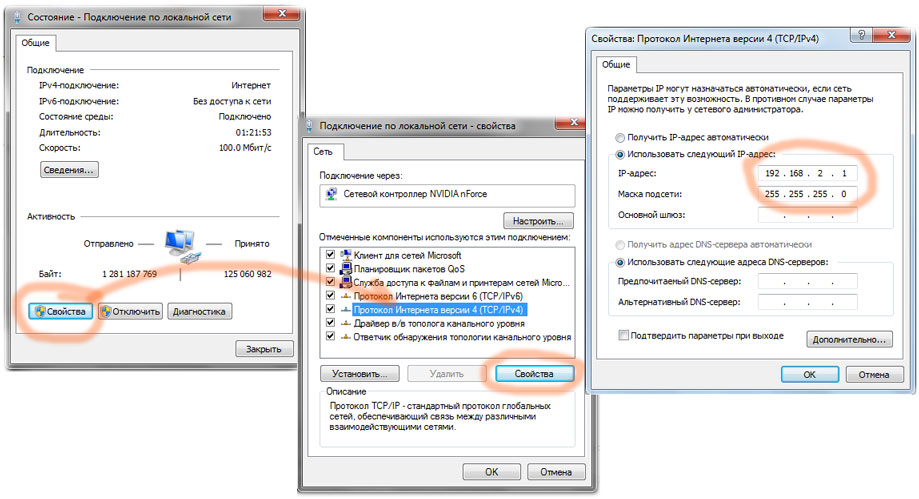
Tu si musíte zapamätať IP adresu priradenú k sieťovému adaptéru donorového počítača. Pre každé auto sa zmení smerom k priblíženiu v poslednej číslice alebo číslice. Ako hlavná brána a mali by ste špecifikovať výnimočne IP počítač v lokálnej sieti, ktorá pôsobí ako distribučný terminál.
Poznámka: V niektorých prípadoch, aby ste nemali vykazovať požadované nastavenia manuálne s označením statických adries, je možné poznamenať položky ich automatického potvrdenia. Ale je to pre káblové pripojenie, že je lepšie použiť prvú možnosť.
Chyby pripojenia: Spustiť požadované služby
Napriek tomu, že všetko sa zdá, že musí pracovať bez problémov, niekedy môžete splniť niektoré problémy. Po prvé, týka sa zastavených služieb zodpovedných za internetové pripojenie.
Stroje na všetkých, bez výnimky musia stroje zadať príslušnú časť (služby.MSC) a skontrolovať stav údajov komponentov.
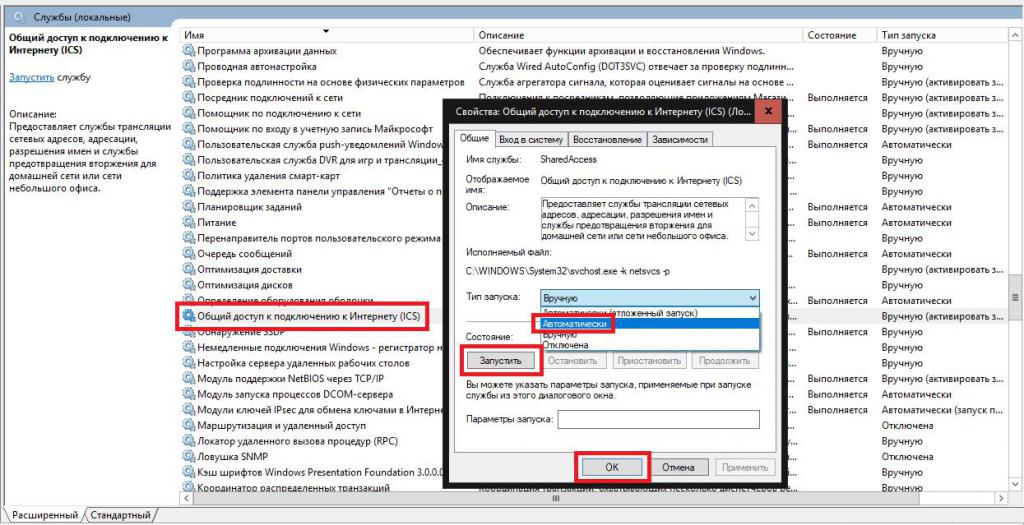
Najčastejšie je potrebné nájsť položku, ktorá sa má pripojiť k internetu, dvakrát kliknite na položku Otvoriť parametre úprav, spustite službu, ak je zastavený a nastavený typ štartu na automatické.
Odstránenie chýb detekcie terminálu darcu
Na distribučnom termináli, len v prípade, musíte zavolať sekciu sietí a zdieľaný prístup z "Ovládací panel" a potom prejdite na ďalšie parametre.
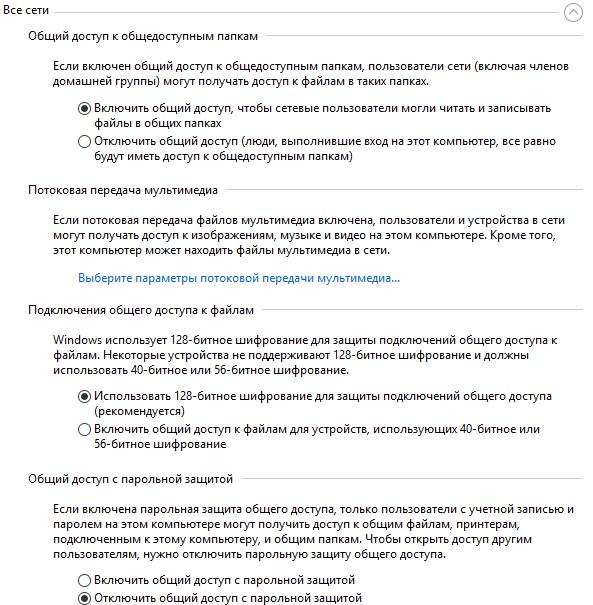
Tu sa zobrazí niekoľko profilov, v ktorých je potrebné aktivovať detekciu siete a automatické nastavenia zariadenia, zdieľanie adresára a tlačiarne, ako aj použitie položky s ochranou heslom.
Ak spojenie nie je žiadna chyba poskytovateľa, a nastavenia DNS sa vydávajú, a môžete sa pokúsiť zmeniť svoje adresy pre voľné kombinácie z Google, pozostávajúceho z ôsmich a štyroch.
Najjednoduchšia metóda distribúcie na Wi-Fi (WLAN)
Teraz zistíme, ako distribuovať internet na lokálnej sieti pri používaní bezdrôtového pripojenia. A prvá vec, ktorú je potrebné vytvoriť prístupový bod. Môžete okamžite poradiť, aby ste vykonali takúto operáciu prostredníctvom príkazovej konzoly, ktorá vloží reťazec zobrazený na obrázku nižšie.
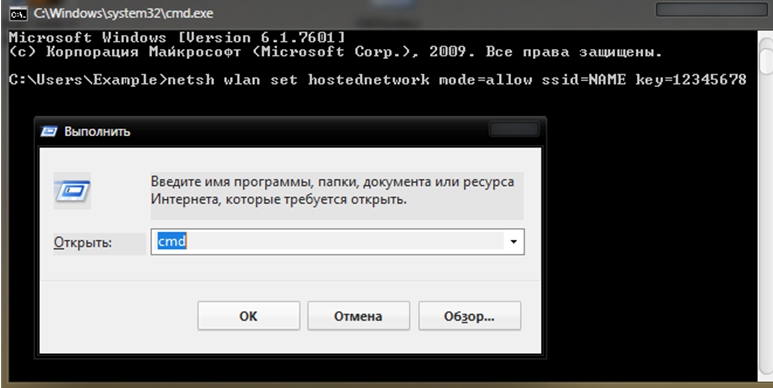
NetName v ňom zodpovedá ľubovoľnému vstupu do názvu siete a kľúč - heslo, ktoré ste vymysleli, ktoré sa použijú na prístup k sieti z iných počítačov.
Aktivácia WAP.
Teraz je potrebné, aby sieť zarobila. V skutočnosti by ste mali aktivovať prístupový bod vytvorený v poslednej fáze.
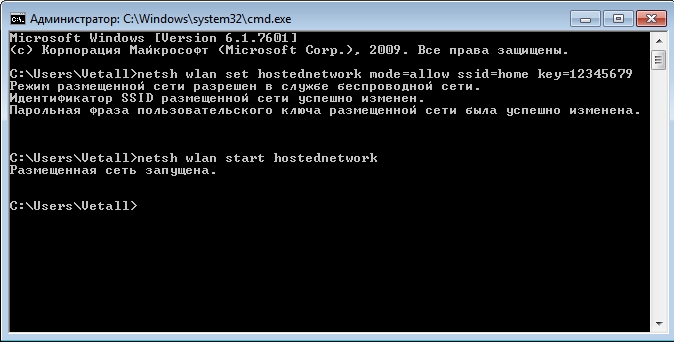
Ak to chcete urobiť, jednoducho vykonajte príkaz z vyššie uvedeného obrázka, po ktorom sa v príkaze objaví vhodné potvrdenie.
Čo venujete pozornosť?
Pokiaľ ide o inštaláciu potrebných parametrov na detské stroje, vytváranie a používanie statických adries sa lepšie nepoužíva. V tejto situácii, v nastaveniach IPv4 pre všetky položky, musíte nastaviť možnosť automaticky získať adresy.
Čo ak nie je pripojenia aktivované?
Ak z nejakého dôvodu prístupový bod nefunguje (sa objaví príslušné oznámenie), môže byť potrebné ho reštartovať. Po prvé, musíte vykonať svoj príkaz deaktivácie, nahradiť "zakázaný" operátora v predchádzajúcom riadku a potom naopak (samozrejme, bez úvodzoviek) pre opätovné povolenie.
Ak nie je možné ho distribuovať internet, prejdite na DevMGMT.MSC (DevMGMT.MSC) a skontrolujte stav virtuálneho adaptéra. Ak je v ponuke PCM vypnutý, vyberte jeho zahrnutie, po ktorom ste obnovili dva príkazy, ktoré boli použité pri vytváraní a aktivácii prístupového bodu opísaného vyššie. Teoreticky, potom, čo všetko bude fungovať podľa očakávania.
Aký typ distribúcie uprednostňuje?
Ako distribuovať internet na miestnej sieti, prišiel. Samozrejme, že by bolo stále možné poskytnúť možnosť s vytvorením domácej skupiny alebo dokonca cez horúce miesto (Windows 10), ale technika s príkazovým riadkom vyzerá oveľa jednoduchšie. Okrem toho, pre distribúciu, môžete použiť VPN alebo proxy server, ale tu môže užívateľ bez špeciálnych vedomostí. Pokiaľ ide o preferovaný typ distribúcie, predovšetkým výber bude závisieť od toho, aký typ a topológia má vytvorenú lokálnu sieť. Ale v prípade používania bezdrôtových prínosov prístupu viac. Napriek len danej metóde môžete kombinovať, napríklad, distribúciu a z routeru, a z počítača, ktorý bude vykonaný paralelne. A to vám umožní pripojiť viac terminálov na rovnakej sieti a bez ďalších zariadení, ktoré zvýšia počet súčasne pripojených terminálov, vrátane, mimochodom a mobilnými zariadeniami. Všeobecne platí, že miestne siete, ktoré používajú káblové pripojenie, sa nedávno stávajú menej populárnymi, aj keď je to tasned so statickými adresami a poskytujú lepšiu kvalitu komunikácie.









